电脑如何录屏?相信很多用户在使用电脑的时候,会需要向同事或某一特定群体,展示自己的一些电脑技巧、或者是某些软件的使用技能。相比截图,视频加解说,往往可以更直观更有效的向用户展示。
不过,对于一些初次产生录屏需求的用户来讲,电脑怎么录视频,成了一个老大难的问题。

相信很多用户都不知道,在Win10系统里,有一个自带的屏幕录制工具——Xbox。这款软件可以针对游戏画面进行录制。
我们只需要在设置——游戏中开启录制功能,设置完成后,点击win+G键,就可以轻松录制桌面上的游戏画面。
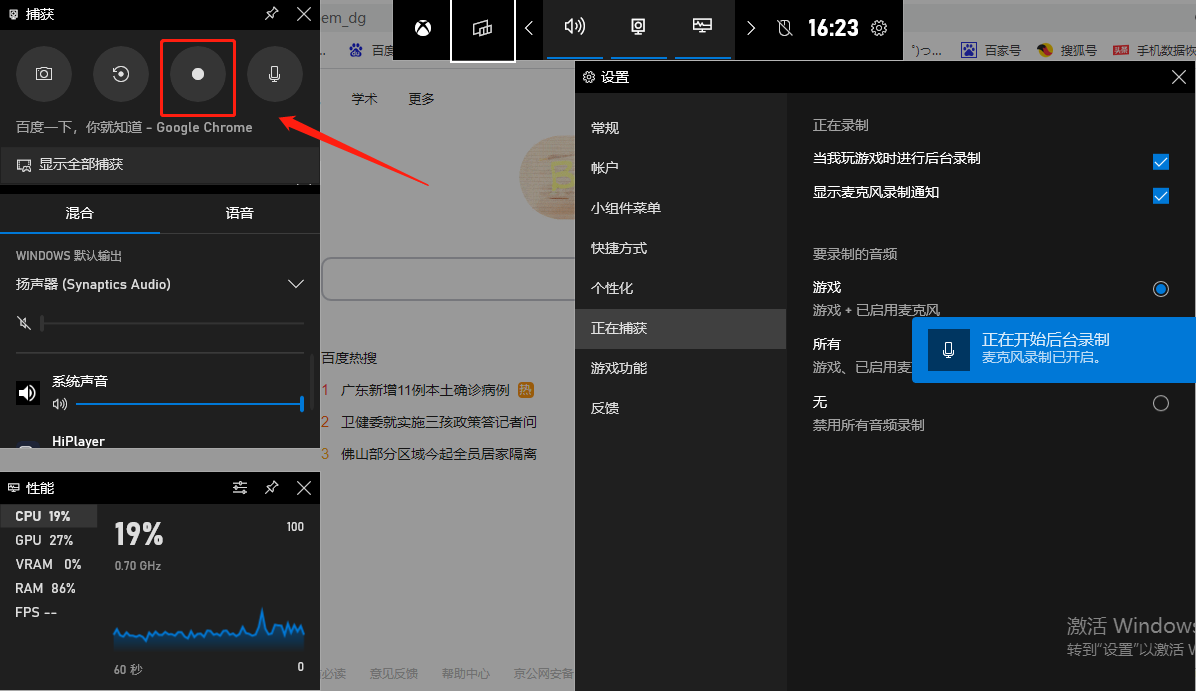
但是,录屏的需求往往不止打游戏。对于小伙伴来讲,要想录制超清、声画结合的视频,还是需要借助专业的第三方录屏工具。那么,对于专业的第三方录屏工具,大家都有哪些要求呢?
1、视频录制质量高
很多软件录制出来的视频,清晰度不够,导入剪辑软件进行二次加工,导出成品的时候,画质模糊,不能很好的向用户展示视频内容。
2、录屏和剪辑合二为一
对于很多小伙伴来说,对于已经录制好的视频,只需要进行简单的裁剪和添加字幕就可以。但是很多软件功能单一,用户在录屏完成后还需下载剪辑软件。
3、鼠标跟随
对于教师群体来讲,在录制教课视频时,如果只是简单的录制,没有鼠标跟随移动,学生们在看的时候无法看到视频的重点。如果鼠标可以跟随讲解的内容移动,讲到哪,鼠标移动到哪,并且在录制的时候还可以对重点添加注释就比较完美了。
从上述内容可知,大家都在寻找简单好用、功能全面的录屏软件。下面给大家安利一款好用的屏幕录制软件——旺影录屏。
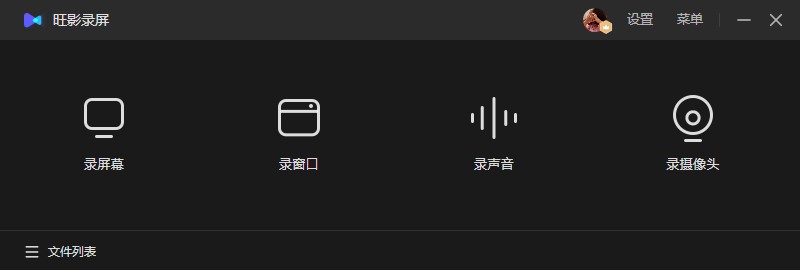
旺影录屏除了提供常规的屏幕录制外,还自带剪辑功能,软件支持多种录制模式,包括:录全屏、录区域、录摄像头和录声音等。软件支持高清视频录制,并且针对教育类用户,加入了鼠标跟随和计划任务功能,用户在录制过程中,可以随时对视频内容添加批注,圈出视频重点等。
此外,计划录制任务功能,则会在你设定好需求后,对屏幕开启自动录制,即便是在上网课时,忘记录屏,只要你设定好录制计划,就会帮你把视频内容进行录制。
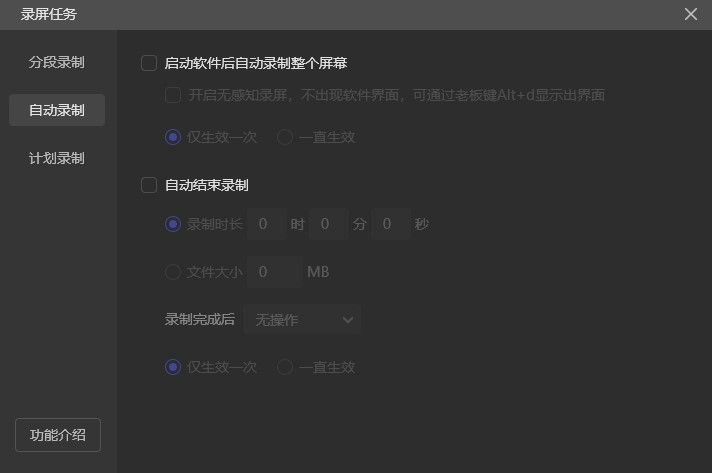
电脑如何录屏?总的来讲,旺影录屏的各项功能,都很贴心,尤其是在视频录制完成后,还可以对视频进行剪辑、添加字幕和去水印等,提升您在录屏时的使用体验。
发表评论
额 本文暂时没人评论 来添加一个吧